Excel 2010a Outlook E-posta Aracını Ekleme

Bazen Excel çalışma sayfalarını e-posta yoluyla göndermeniz gerekebilir, ancak bunun için veri sayfalarını e-posta yoluyla göndermenin geleneksel yolunu izlemeniz gerekmez.
Veri alanlarına farklı koşullar uygulamak, veri alanı değerlerini diğer alanlara göre değerlendirmeniz gerektiğinde çok faydalı olur. Access 2010'daki İfade Oluşturucu , fonksiyon ve formül uygulama konusunda tam destekle tam olarak bunu sağlar. Access 2010'da Formlar, Raporlar, Sorgular ve Tablolar gibi herhangi bir veritabanı öğesiyle kullanılabilir. Bu yazıda, yeni veri alanı değerlerini değerlendirmek için sorguda ifade oluşturucuyu kullanacağız.
Öncelikle Access 2010'u başlatın ve bir tablo oluşturun. Oluştur sekmesine gidin ve Tablo'ya tıklayın. Örneğin, Kimlik, Çalışan Adı, Hizmet Yılı ve Maaş alanlarını içeren bir tablo oluşturuyoruz.
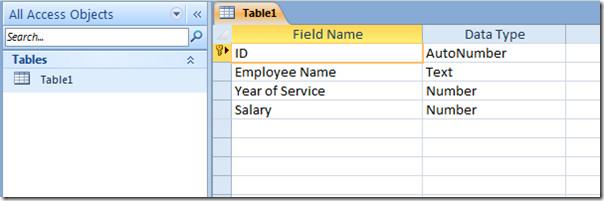
Tasarım görünümünde veri alanlarını atadıktan sonra, görünümü kapatın ve uygun bir isim verin. Tabloyu Veri Sayfası görünümünde açın ve alan değerlerini doldurmaya başlayın.
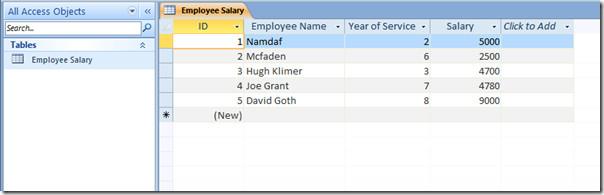
Yeni maaş hesaplamasını, çalışanın 4 yıldan fazla süredir hizmet vermesi durumunda maaş artışı alacağı koşuluna göre yapmayı planlıyoruz. Bu koşulu uygulamak için bir sorgu oluşturacağız. Oluştur sekmesine gidin ve Sorgu Tasarımı'na tıklayın.
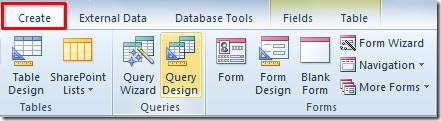
İçinde tablo adı olan bir kutu açılacak, son oluşturulan tabloyu seçin ve Ekle'ye tıklayın.
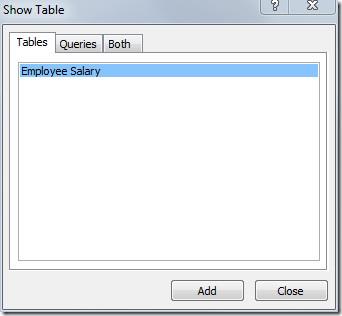
Eklenen tablo kutusunda, Sorguya eklemek istediğiniz alanlara çift tıklayın.
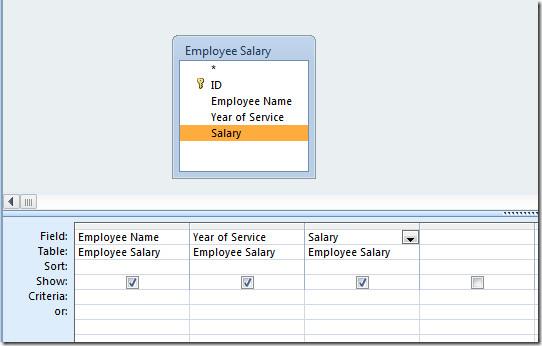
Şimdi ekleme imlecini son alanın yanına getirin ve Sorgu Kurulumu grubundan Oluşturucu'ya tıklayın.
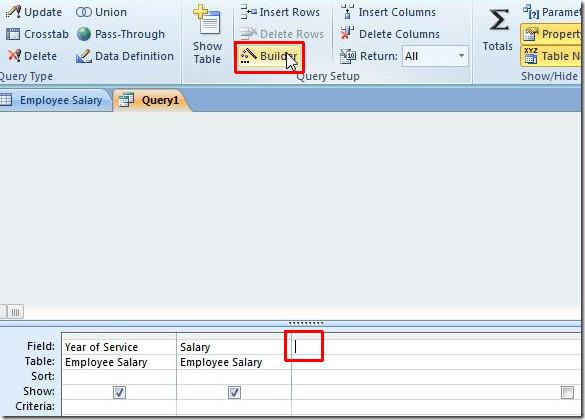
Karşımıza Expression Builder iletişim kutusu açılacak, burada belirtilen koşula göre yeni maaşı değerlendirecek bir ifade yazacağız.
Biz sadece iff koşullu ifadesini şu şekilde kullandık;
Yeni Maaş: IIf([Hizmet Yılı]>4,[Maaş]*2.5,[Maaş]*1)
Yeni Maaş adında yeni bir tablo alanı oluşturulacak ve bu alanda çalışanların yeni maaşlarını göreceksiniz. Koşulu yazdıktan sonra devam etmek için Tamam'a tıklayın.
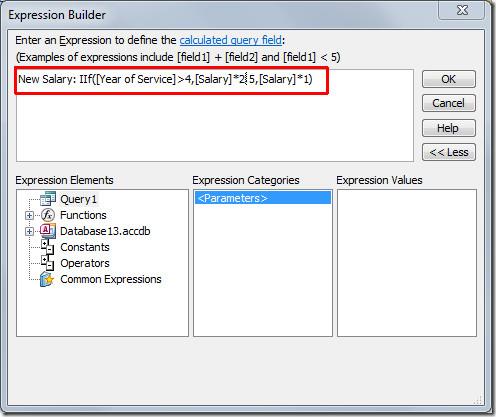
İfade, son tablo alanının yanına başarıyla eklenecektir. Şimdi Sonuçlar grubunun altında Çalıştır'a tıklayın.
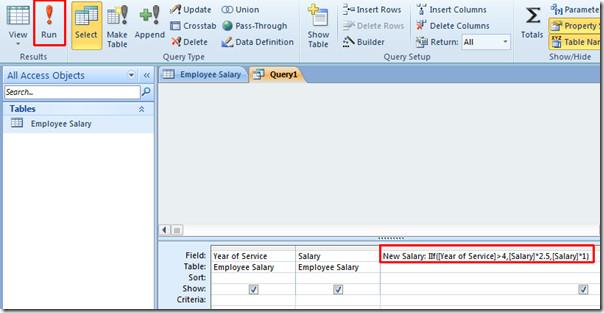
Sorgu çalıştırıldığında, İfade Oluşturucu'da belirtilen çalışanların yeni maaşlarını içeren Yeni Maaş adlı yeni bir tablo alanı göreceksiniz.
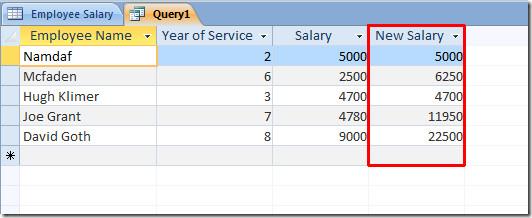
Şimdi Sorguyu kapatın ve ona uygun bir isim verin.
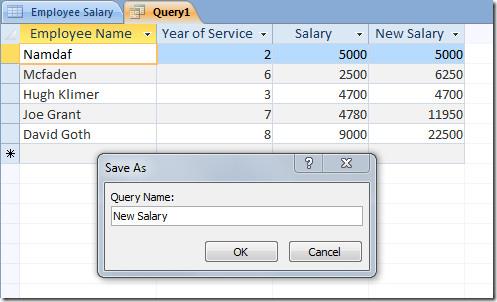
Ayrıca , yalnızca SQL komutlarını kullanarak Access 2010'da tabloların nasıl oluşturulacağı ve Access 2010'da veritabanının parola ile nasıl şifreleneceği hakkındaki daha önce incelediğimiz kılavuzlara da göz atabilirsiniz.
Bazen Excel çalışma sayfalarını e-posta yoluyla göndermeniz gerekebilir, ancak bunun için veri sayfalarını e-posta yoluyla göndermenin geleneksel yolunu izlemeniz gerekmez.
Bazen Microsoft Word belgesi üzerinde çalışırken, verileri kontrol etmek ve analiz etmek veya herhangi bir değişiklik yapmak için diğer Microsoft Office paketi uygulamalarını açmamız gerekir.
Access 2010, onu güvenilir, esnek ve daha dayanıklı hale getirmek için yeni veritabanı yönetim özellikleri sunuyor. Yeni başlayanların kullanımına yardımcı olan farklı özellikler sunuyor.
Sorgular, tablolardan veri çekmek, aramak ve almak için çok önemli bir araçtır. Veritabanında farklı eylemler veya işlemler gerçekleştirir ve
Veri dosyası pst uzantısına sahiptir ve e-postalarınızı depolamak ve geri yüklemek için kullanılır. Outlook'u nasıl içe ve dışa aktaracağınıza dair bir ipucunu daha önce ele almıştık.
OneNote 2010'u başlattığınızda, Microsoft başlangıçta çalışması için OneNote 2010 Ekran Kırpıcı'yı otomatik olarak ekler. Bu, istemiyorsanız oldukça can sıkıcı olabilir.
İlişkisel bir veritabanı, sistem genelinde veri alışverişinin dezavantajlarını ortaya çıkaran uyumsuz bir biçimde sorgular, tablolar vb. içerebilir.
Şifreleme, kullanıcıların içeriği özel anahtar ifadelerle korumasını sağlayan eski bir olgudur. PowerPoint 2010'da sunumunuzu özel bir anahtar ifadeyle koruyabilirsiniz.
Kılavuz çizgileri, belge içeriğinin ölçeklenmesine yardımcı olur; belgeye kılavuz çizgileri yerleştirerek görüntüleri, metin alanını, sekme genişliğini vb. ölçebilirsiniz. Word 2010
Word 2010, ihtiyaçlarınıza göre çok düzeyli veya tek düzeyli listeler arasından seçim yapabileceğiniz çeşitli liste türleri sunar. Kullanışlı liste galerisinin yanı sıra,






![PowerPoint 2010 Sunumunu Parola ile Koru [Şifreleme] PowerPoint 2010 Sunumunu Parola ile Koru [Şifreleme]](https://tips.webtech360.com/resources8/r252/image-517-0829093717894.jpg)

